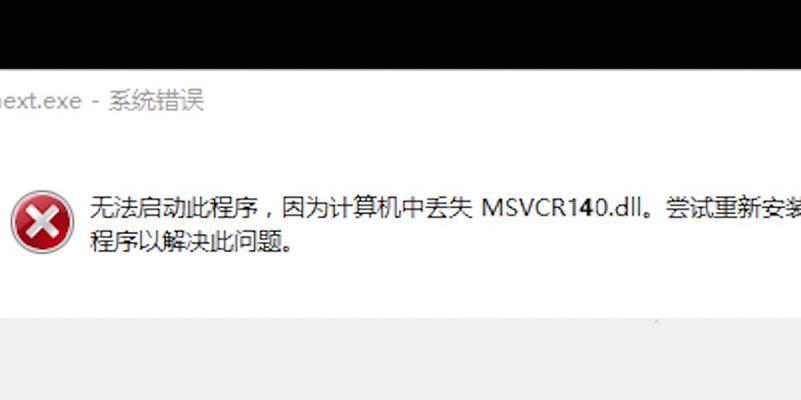电脑作为现代人日常生活中必不可少的工具,难免会遇到各种问题。其中,电脑显示系统错误是使用过程中常见的问题之一。在本文中,我们将以从简单到复杂的方式,逐步排查和解决电脑显示系统错误。
检查连接线是否松动
如果电脑显示屏幕出现错误或者无法正常显示,首先需要检查连接线是否插紧。有时候,连接线会因为移动或者不小心碰到而松动,导致显示错误。只需确保所有连接线都牢固地插入相应的插槽中即可。
重启电脑
在出现显示系统错误时,尝试重启电脑是解决问题的常见方法。重启可以清除暂时性的问题,例如软件冲突或者内存泄漏等。通过点击开始菜单,选择重新启动选项,或者按住电源按钮强制关闭电脑,然后再重新启动。
更新显卡驱动程序
显示系统错误可能是由于过期的显卡驱动程序引起的。更新显卡驱动程序可以解决一些兼容性问题,改善显示质量,并修复一些错误。通过访问显卡制造商的官方网站,下载最新的驱动程序,并按照指示安装。
调整分辨率和刷新率
有时候,电脑显示系统错误可能是由于不正确的分辨率或刷新率设置引起的。在这种情况下,可以尝试调整这些设置来解决问题。右键点击桌面上的空白处,选择“显示设置”或者“屏幕分辨率”选项,根据显示器的要求进行设置。
检查显示器电源和电缆
如果电脑显示系统错误仍然存在,有可能是显示器电源或电缆出现了问题。确保显示器的电源线正确连接,并检查电缆是否损坏。如果电缆有损坏或者老化现象,需要更换一个新的电缆。
扫描并清除病毒和恶意软件
恶意软件或病毒有时会干扰电脑的显示系统,导致错误发生。使用可信赖的杀毒软件对电脑进行全面扫描,并清除任何检测到的病毒或恶意软件。
检查硬件故障
如果上述方法都无法解决电脑显示系统错误,可能是硬件故障引起的。检查显卡、内存条和主板等关键硬件是否正常运作。如果有必要,可以将这些硬件替换或者修复。
运行系统诊断工具
大多数操作系统都提供了内置的系统诊断工具,可以用于检测和解决显示系统错误。运行这些工具,按照提示进行操作,以修复任何系统错误。
恢复系统到之前的时间点
如果电脑显示系统错误是在最近的更改或安装后发生的,可以尝试将系统恢复到之前的时间点。使用操作系统自带的“系统还原”功能,选择一个较早的日期,将电脑恢复到该时间点。
重新安装操作系统
如果所有其他方法都无法解决问题,最后的选择是重新安装操作系统。备份重要数据后,使用操作系统安装光盘或者USB驱动器重新安装操作系统,并重新配置显示系统设置。
联系技术支持
如果以上方法都不起作用,或者您不确定如何操作,建议联系电脑制造商或者专业的技术支持人员寻求帮助。他们可以为您提供更详细的指导,并解决复杂的显示系统错误。
避免不当操作
在日常使用电脑时,需要注意避免一些不当操作,以减少显示系统错误的发生。例如,不要安装未知来源的软件,定期清理电脑内部灰尘等。
定期更新和维护
定期更新操作系统和软件,安装最新的安全补丁,可以提高电脑的稳定性和安全性。此外,进行定期维护操作,如清理磁盘、优化注册表等,也能预防显示系统错误的发生。
了解常见问题及解决方法
学习和了解常见的电脑显示系统错误及其解决方法,有助于在出现问题时更快地排查并解决。通过查阅相关的文档、在线论坛和技术支持资料,可以获取更多信息。
电脑显示系统错误可能是由各种原因引起的,但通过逐步排查和解决方法,我们可以解决大多数问题。从简单的检查连接到复杂的硬件故障排查,我们可以逐步找到并修复显示系统错误,确保电脑正常运行。